Совет 1: Как удалить касперского если он не удаляется
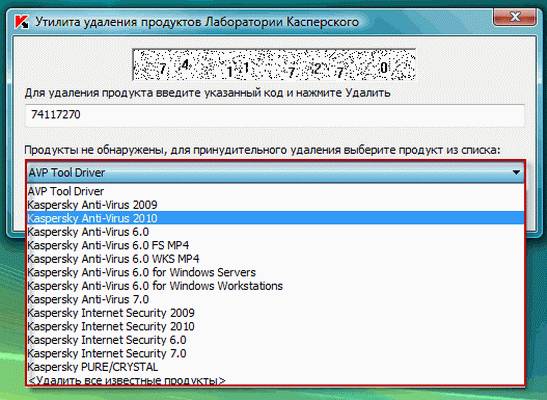
- Компьютер, антивирус Касперского, утилита удаления продуктов Лаборатории Касперского kavremover.exe, начальные навыки по работе с компьютером
- Kaspersky Internet Security 2011
- не удаляется касперский
Совет 2: Как удалить антивирус Касперского с компьютера полностью

Как удалить антивирус Касперского: стандартный способ
Можно вначале попробовать удалить антивирус Касперского стандартным способом:
— зайти в меню Пуск;
— выбрать раздел «Панель управления»;
— теперь нужно выбрать пункт «Установка и удаление программ»;
— в открывшемся списке найти название антивируса Касперского и кликнуть по нему;
— теперь нужно нажать надпись «Удалить» и далее следовать инструкциям.
Однако такая процедура не гарантирует полного удаления антивируса Касперского с компьютера. Часто требуется помощь сторонних программ.
Официальная утилита для удаления антивируса Касперского с компьютера
Этот способ практически гарантирует полное удаление антивируса Касперского.
На официальном сайте разработчика есть утилита удаления продуктов Лаборатории Касперского (kavremover). Адрес: http://support.kaspersky.ru/common/service.aspx?el=1464#block1.
Как установить kavremover
Для этого необходимо выполнить следующие действия:
— нужно скачать архив kavremover.zip, а затем его распаковать с помощью стандартных программ, например программы-архиватора WinZip, можно также сразу скачать исполняемый файл kavremover.exe;
— теперь следует запустить файл kavremover.exe двойным нажатием на нем левой кнопкой мышки;
— естественно, потом нужно прочитать и согласиться с Лицензионным соглашением Лаборатории Касперского;
— потом нужно ввести в открывшееся поле защитный код, который будет изображен на открывшейся картинке;
— теперь следует выбрать в меню «Обнаружены следующие продукты» программу-антивирус Касперского, которая ранее была уже установлена на компьютере, и нажать кнопку «Удалить», если было установлено несколько продуктов Лаборатории Касперского, то их нужно удалять по очереди;
— чтобы запустить утилиту удаления через командную строку, необходимо отправить запрос в Службу технической поддержки компании, воспользовавшись специальным сервисом MyKaspersky;
— чтобы полностью удалить антивирус Касперского с компьютера, потребуется некоторое время, поэтому необходимо дождаться появления диалогового окна с сообщением об удачном удалении и нажать ОК;
Удаление антивируса Касперского и что делать, если он не удаляется?

Когда речь заходит об антивирусах, равнодушных среди пользователей компьютеров и прочих цифровых гаджетов просто не остается. Каждый, даже полный «чайник», точно знает, какой из антивирусов лучше и почему плох тот, который нахваливает оппонент. В общем-то, ситуация эта вполне объяснима: антивирус должен защищать компьютер от всех угроз, которыми может ему грозить связь с внешним миром.
Возникает вопрос: у этих людей нет антивируса? Или в подобных организациях компьютеры ими не оснащены? В большинстве случаев тот или иной антивирус все же есть, хотя многие устанавливают бесплатные, не всегда достаточно надежные, программы. Однако пик популярности такого ПО уже прошел, большинство пользователей и организаций предпочитают приобрести лицензионную программу, гарантирующую хоть какую-то защиту.
Иногда антивирус меняют. Причин тому много: не хватает ресурсов компьютеру и вся система начинает «тормозить», неудобный или сложный интерфейс, пропущенный вирус, подорвавший доверие к программному продукту и т.д. Многие удаляют даже известный Антивирус Касперского. На нем стоит остановиться поподробнее.
Почему может появиться желание удалить Касперского с компьютера? Чаще всего программу ругают за необоснованную прожорливость на ресурсы, действительно, сей продукт скромностью не отличается: полгигабайта на жестком диске, Microsoft .NET Framework 4, от 1 до 2 ГБ оперативной памяти в зависимости от версии операционной системы и устройства, а для нетбуков еще и ограничения по производительности видеочипа!
Вторая претензия – неспособность полностью удалить с компьютера некоторые вирусы и даже целые вирусные семейства. Хотя в этом можно обвинить любой антивирус, каждый из них что-нибудь да пропускает.
Третья претензия к продукту Kaspersky Lab – уже упомянутая сложность интерфейса. Многие начинающие пользователи попросту теряются в главном окне и настройках программы, не говоря уже о полном непонимании того, что написано в периодически всплывающих диалоговых окнах по поводу разрешения или запрещения каких-то действий каким-то программам. Действительно, такие вопросы – не для «чайников», специалист-то не всегда с первого раза разберется.
И вот решение принято, остается лишь понять как удалить Антивирус Касперского с компьютера?
Чтобы этого добиться, обязательно нужно остановить приложение, чтобы удалить его из оперативной памяти. Делается это щелчком правой кнопки мыши по значку программы в правой части Панели задач (системном трее), где нужно выбрать пункт Выход. Если программа не удаляется – практически всегда причина в этом.
Затем нужно открыть Панель управления (она прячется в меню Пуск), группу Программы и компоненты, найти в списке установленного на компьютере ПО все пункты с упоминанием Касперского, выбрать их и нажать кнопку Удалить. Главное помнить, что программы удаляются только по одной за раз. Скорее всего, после удаления антивируса система попросит перезагрузиться.
Чтобы уж наверняка удалить все следы Kaspersky Anti-Virus из системы, стоит в Пуск – Выполнить (или в тектсовой строке меню Пуск) вызвать команду regedit, открывающую системный реестр. В ней, пользуясь клавишей F3, найти все ключи и параметры, относящиеся к данной программе (можно искать просто по слову Kaspersky), и удалить их. После этого обязательно выполнить перезагрузку.
Примерно такие действия нужно будет предпринять желающим удалить «Касперского» со своего любимого гаджета — на удивление просто.
Существует огромное количество разнообразных антивирусных программ. Иногда пользователя не устраивает одна из них, и он хочет от нее избавиться. Одним из самых популярных антивирусов является продукт от Касперского. Если удалять его стандартными средствами операционной системы, то есть через панель управления, могут возникнуть ошибки разного рода, а, кроме того, на компьютере, скорее всего, останется много ненужных файлов. Как удалить «Касперского» с «Виндовс 7» и других версий ОС? Далее будут рассмотрены способы для этого.
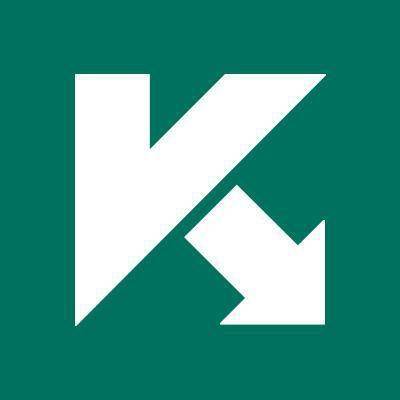
В первую очередь необходимо помнить, что нельзя удалять какие-либо программы с компьютера путем отправки в «Корзину» папки из Program Files. Особенно это касается антивирусов. Такое действие более чем вероятно, приведет к крайне отрицательным последствиям. Может дойти до того, что придется осуществлять полную переустановку операционной системы.
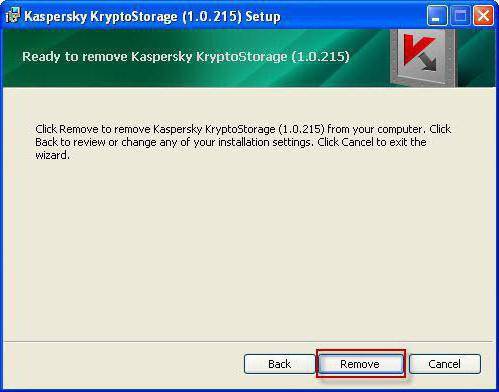
Как удалить «Касперского» с «Виндовс 7»? Нужно нажать правой кнопкой мыши по иконке антивируса в «Панели задач» и выбрать из контекстного меню пункт «Выход». После этого необходимо перейти в «Панель управления», найти в ней пункт «Программы и компоненты». В списке установленных программ будет присутствовать и антивирус. Остается нажать на кнопку удаления и следовать указаниям «Мастера удаления программ».
Примечание: в операционной системе «Виндовс 8» для этой цели в «Панель управления» можно не заходить. Достаточно открыть на начальном экране список со всеми программами, нажать правой кнопкой мыши на иконку антивирусной программы, а затем выбрать в появившемся снизу меню пункт «Удалить». Дальнейшие действия точно такие же – просто следовать указаниям программы удаления.
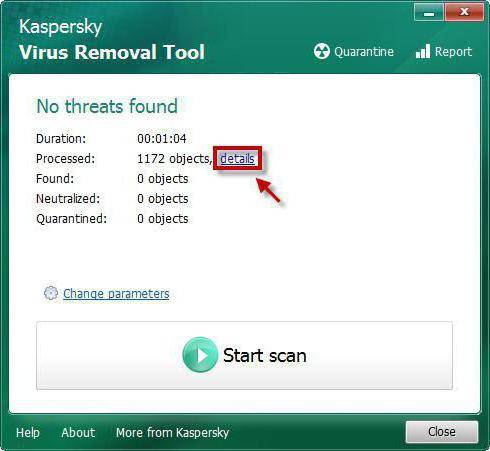
Удаление антивируса при помощи специальной утилиты
Если по какой-либо причине не удалось избавиться от антивирусной программы, то первое, что необходимо сделать, это скачать официальную утилиту для того, чтобы удалить «Касперского». Программа эта называется KAV Remove Tool. Ее можно бесплатно загрузить с официального сайта.
После того как она будет скачана, нужно открыть архив и запустить исполняемый файл, находящийся в нем. Данная программа предназначена специально для удаления всех версий антивирусных продуктов «Лаборатории Касперского». После ее запуска пользователь должен будет принять лицензионное соглашение. Откроется окно утилиты, где возможны следующие варианты:
- Будет автоматически обнаружена антивирусная программа для удаления. Ее можно будет просто выбрать и деинсталлировать.
- В ситуации, если антивирус уже пытались удалить ранее, но не получилось сделать это полностью, пользователь увидит текст, в котором говорится, что не было обнаружено никаких продуктов, а для принудительного удаления необходимо выбрать нужное из списка. Здесь нужно указать именно то антивирусное средство, которое было установлено, а затем нажать на кнопку «Удалить».
- После того как программа закончит свою работу, будет показано сообщение о том, что операция по удалению успешно завершена, а компьютер требует перезагрузки.
Теперь вопрос о том, как удалить «Касперского» с «Виндовс 7» при помощи специальной утилиты, решен.
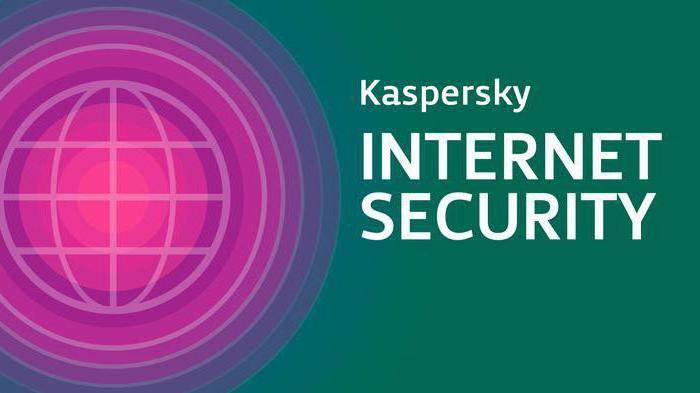
Полное удаление антивируса при помощи сторонних программ
В инструкциях выше были рассмотрены только официальные методы удаления антивирусной программы, но в тех случаях, когда все указанные способы не привели к решению задачи, есть смысл в использовании сторонних утилит для деинсталляции программ с компьютера. Как удалить «Касперского» с «Виндовс 7» при помощи таких программ?
Одной из подобных утилит является Crystalidea Uninstall Tool. Русскоязычная версия есть на официальном сайте, откуда ее и можно загрузить.
«Мастер удаления» в этой программе подскажет, как правильно удалить «Касперского» и любые другие программы с компьютера принудительно. При этом имеются такие варианты работы, как:
- Удаление программ без применения стандартных средств операционной системы.
- Удаление всех остаточных файлов программы после ее деинсталляции через «Панель управления».
Утилита дает возможность удалить:
- Записи в реестре, которые относятся к данной программе.
- Временные файлы, которые остались в системных папках.
- Ярлыки, расположенные в «Панели задач», контекстных меню, на «Рабочем столе».
- Службы.
Таким образом, если возникает вопрос, как удалить «Касперского» с «Виндовс 7», когда не помогли другие способы, утилита Uninstall Tool и ей подобные – отличное средство. Они работают в большинстве своем безотказно.
Как видно, деинсталляция антивируса не является такой уж серьезной проблемой. Разобравшись с инструкцией, любой пользователь сможет сделать это, даже если забыл пароль. Как удалить «Касперского» полностью? При помощи операционной системы, официального инструмента и сторонних программ. Какой способ выбрать – решать самому пользователю. Но если опыта обращения с компьютером немного, то сторонние утилиты – самый лучший выбор.
В статье использованы материалы:
http://www.kakprosto.ru/kak-23628-kak-udalit-kasperskogo-esli-ne-udalyaetsya
http://izbavsa.ru/tehnika/udalenie-antivirusa-kasperskogo-i-chto-delat-esli-ne-udalyaetsya
http://fb.ru/article/282970/kak-udalit-kasperskogo-s-vindovs-pravilno
Оставить комментарий